Android CloudApp
Android Cloud App
In diesem Tutorial wirsd du lernen wie du die Cloudmonki Cloud App (Seafile) installierst und konfigurierst.
Zu aller erst benötigen wir die Seafile Pro app. Diese kannst du ganz einfach vom Google Play Store downloaden
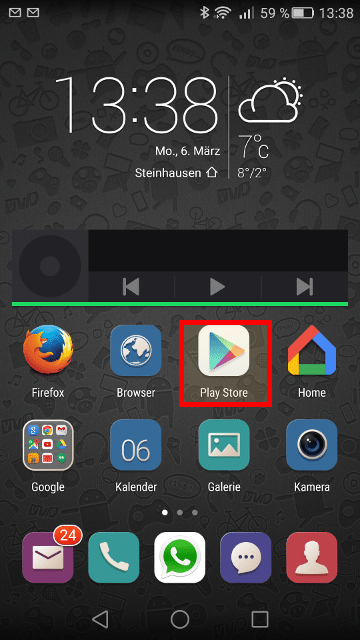
Suche nach “Seafile”
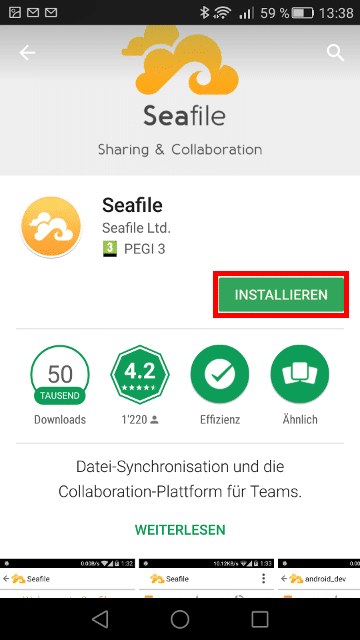
Installiere die App
nun öffne die App
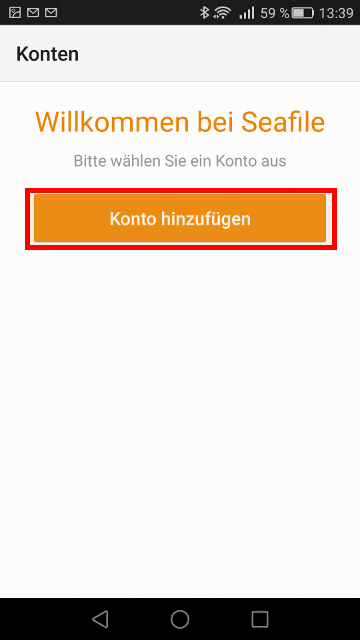
Klicke auf “Konto hinzufügen”
Wähle “Anderer Seafile Server”
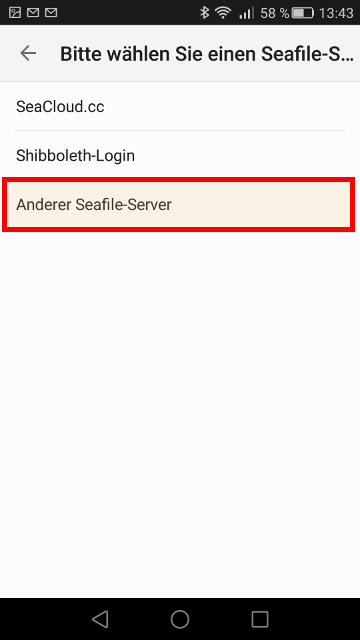
Nun gib deine Zugangsdaten ein. Achte darauf deine Serverdaten und die Zugangsdaten die du per Email von Cloudmonki erhalten hast zu verwenden.
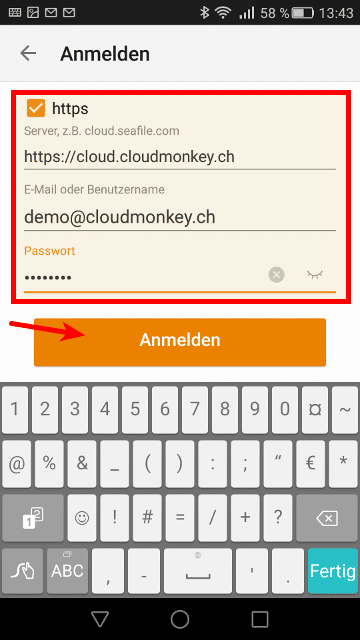
Gib die Serveraddresse, Benutzername und Passwort ein, danach klicke auf Anmelden.
Nun solltest du deine Bibliotheken in deiner Datencloud sehen, sowie all deine Dateien.
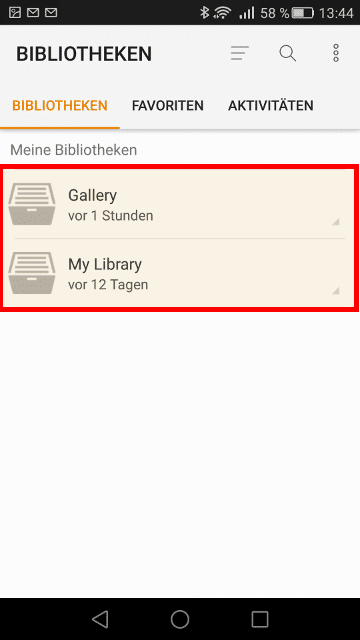
Du kannst jetzt Dateien auf dein Mobilgerät runter laden.
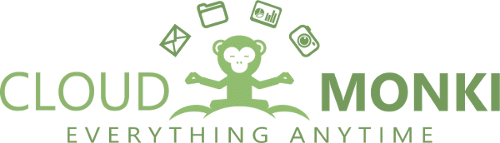
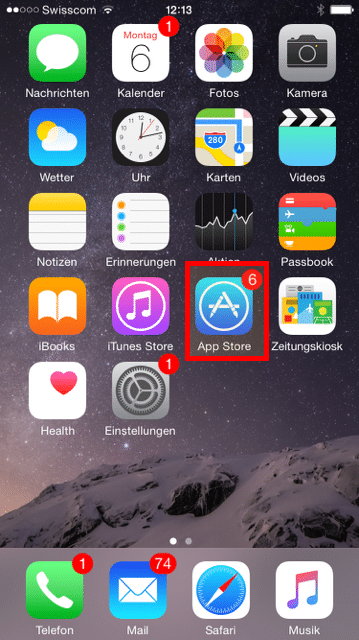
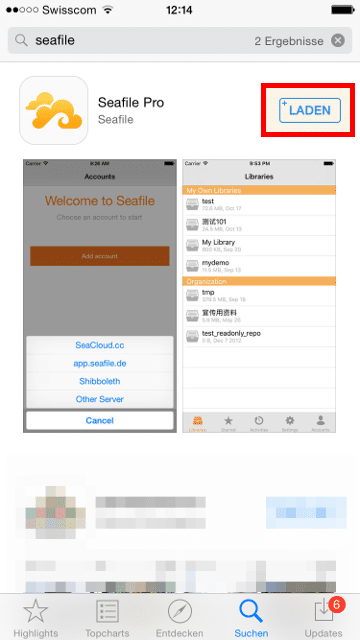
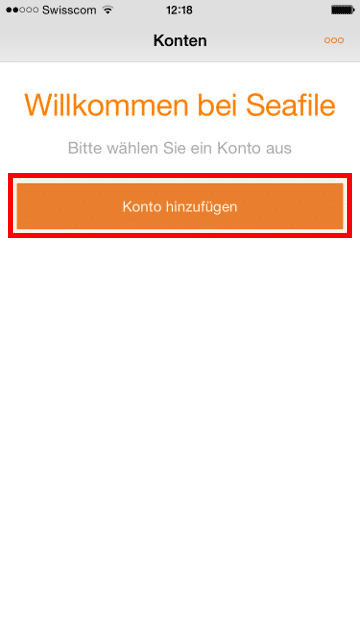
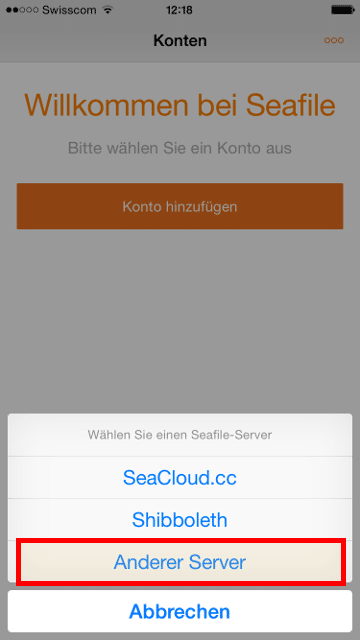
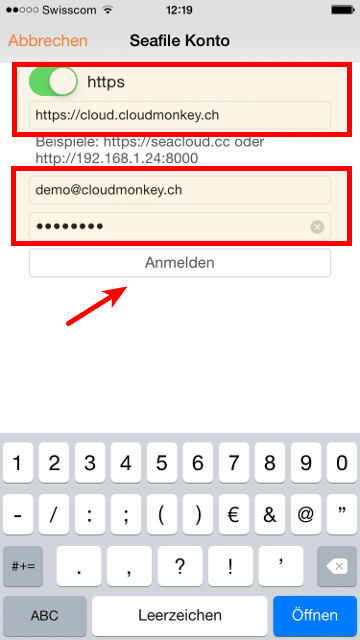
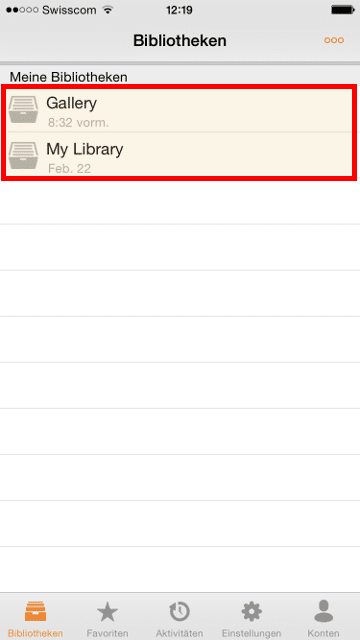
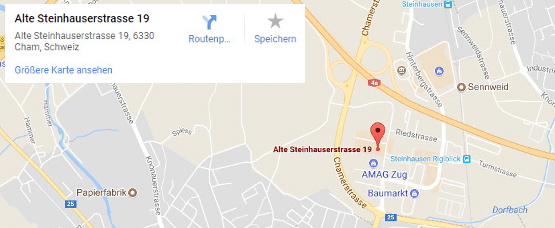
Recent Comments